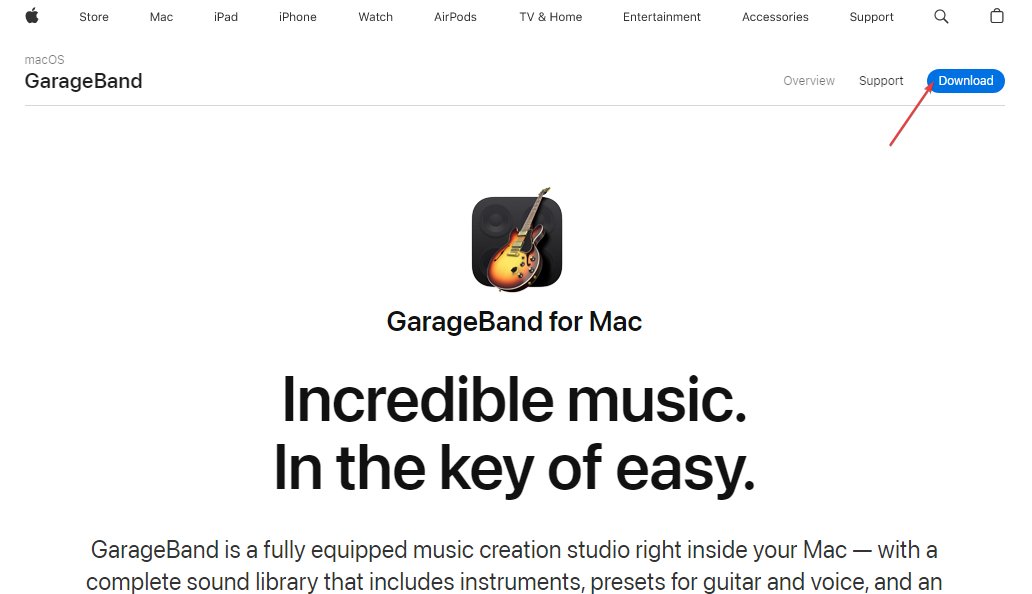Yerel PC'nizden Bulut PC'nize geçiş yapmak yalnızca birkaç tıklama alır.
- Hem yerel PC'nizde hem de bulut PC'nizde Windows Insider Programına kaydolmanız gerekir.
- Etkin bir Windows 365 Cloud PC lisansına sahip olduğunuzdan emin olun.
- Başlamak için Windows 365 uygulamasını her iki Windows'unuza da indirin.
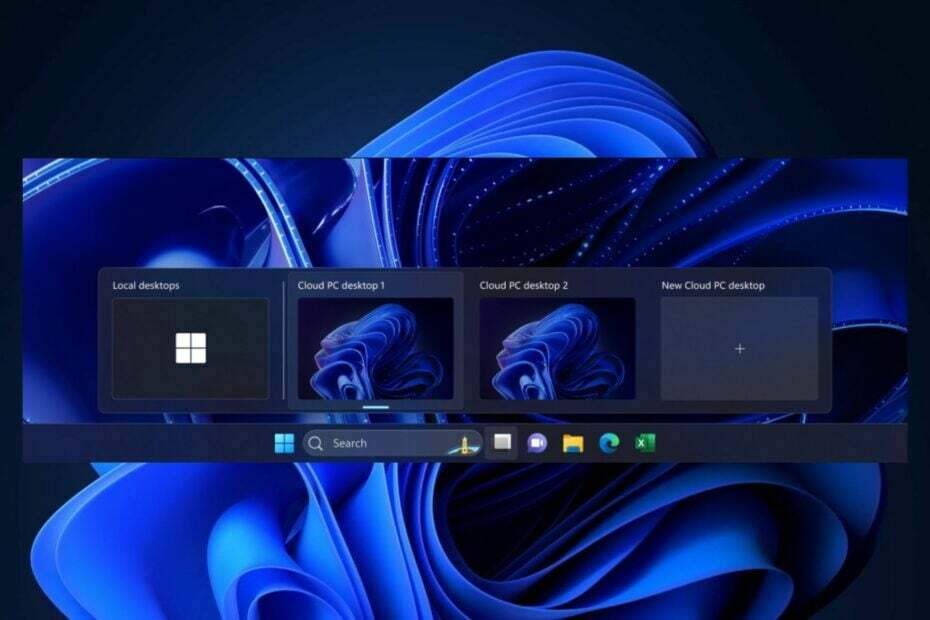
Windows 365 Anahtarı ile birlikte nihayet Windows Insider Programında yayınlandı. Windows 365 Bulut PC Ön izleme. Bilmeyenler için, bu yılın başlarında Microsoft, Bulut sürümüne sahip Windows 11, internete bağlı olduğu sürece herhangi bir cihazdan erişebileceğiniz.
Şimdi, Redmond merkezli teknoloji devi vaatlerini yerine getiriyor gibi görünüyor. Bu haftaki Insider Programı güncellemelerinde, aslında Windows 365 Switch özelliğini önizleyebilirsiniz ve size bunu nasıl yapabileceğinizi göstereceğiz.
Bununla birlikte, yerel, çevrimdışı Windows 11'iniz ile bulut tabanlı Windows 11'iniz arasında yalnızca birkaç tıklamayla kolayca geçiş yapabileceksiniz.
Windows 365 Anahtarı, bir Windows 365 Bulut PC ile yerel masaüstü arasında kolayca geçiş yapma yeteneği sağlar. aynı tanıdık klavye komutlarının yanı sıra Windows 11'de Görev Görünümü aracılığıyla bir fare tıklaması veya kaydırma hareketi görev çubuğu.
Microsoft
Windows 365 Switch nasıl etkinleştirilir ve kullanılır?
Her şeyden önce, hem yerel bilgisayarınızın hem de bulut bilgisayarınızın çalıştığından emin olmanız gerekir. Windows Insider Programına kayıtlı. Bunu yaptıktan sonra, Beta Programına kaydolun ve her iki bilgisayara da en son Windows Beta sürümlerini indirin.
Bunları oraya kaydettirmek, özellikle bu Windows sürümlerini indirmek ve yüklemek biraz zaman alır, bu yüzden bunu yapmak için zaman ayırdığınızdan emin olun.
Ayrıca bir Windows 365 Cloud PC lisansına sahip olmanız ve Microsoft'un bu lisansı hazırlaması gerekir. nasıl alacağınız konusunda size bir rehber.
Windows 365 uygulamasını indirme ve yükleme
- Microsoft Store'a gidin ve Windows 365 uygulamasına bakın.
- Al'a tıklayın ve uygulamayı PC'nize yükleyin.
- Kurulum tamamlandıktan sonra uygulamayı açın.
Bulut PC'nize geçiş
- Diğer birçok Microsoft ürününde olduğu gibi, Microsoft da Windows 365'i ilk açtığınızda size yol gösterecektir.
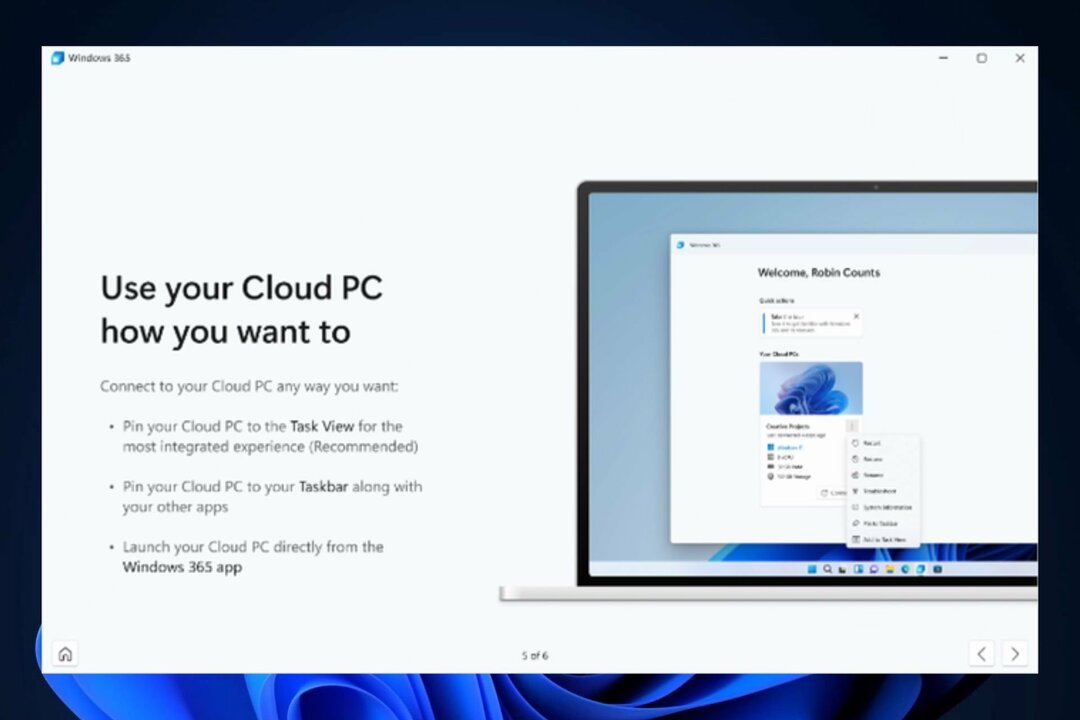
- Mini eğitim tamamlandığında, Windows 11 görev çubuğunuzda yeni bir simge göreceksiniz.
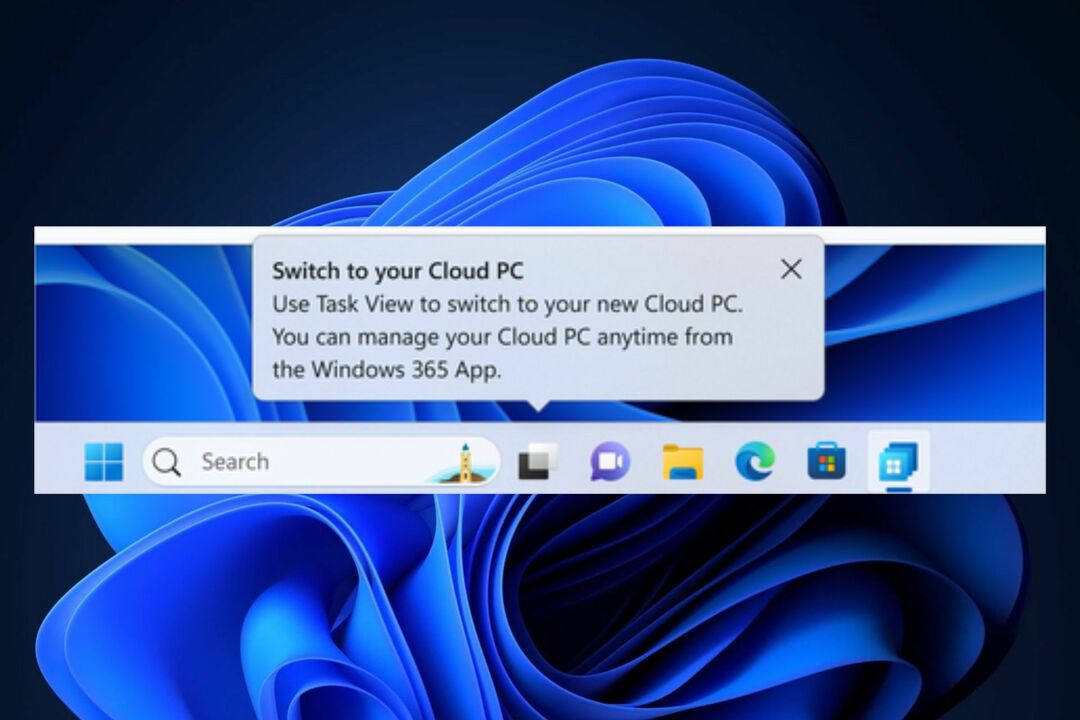
- Simgeye tıklayın ve Bulut PC'nize bağlanabileceğiniz Windows 365'i açacaksınız.

- Bağlandıktan sonra, üç nokta simgesini seçin ve Görev görünümü seçeneğine ekle. Bu, Windows Switch'i etkinleştirecektir.

- Gördüğünüz gibi, birkaç tıklama ile yerel PC'nizden Bulut PC'nize kolayca geçiş yapabileceksiniz.
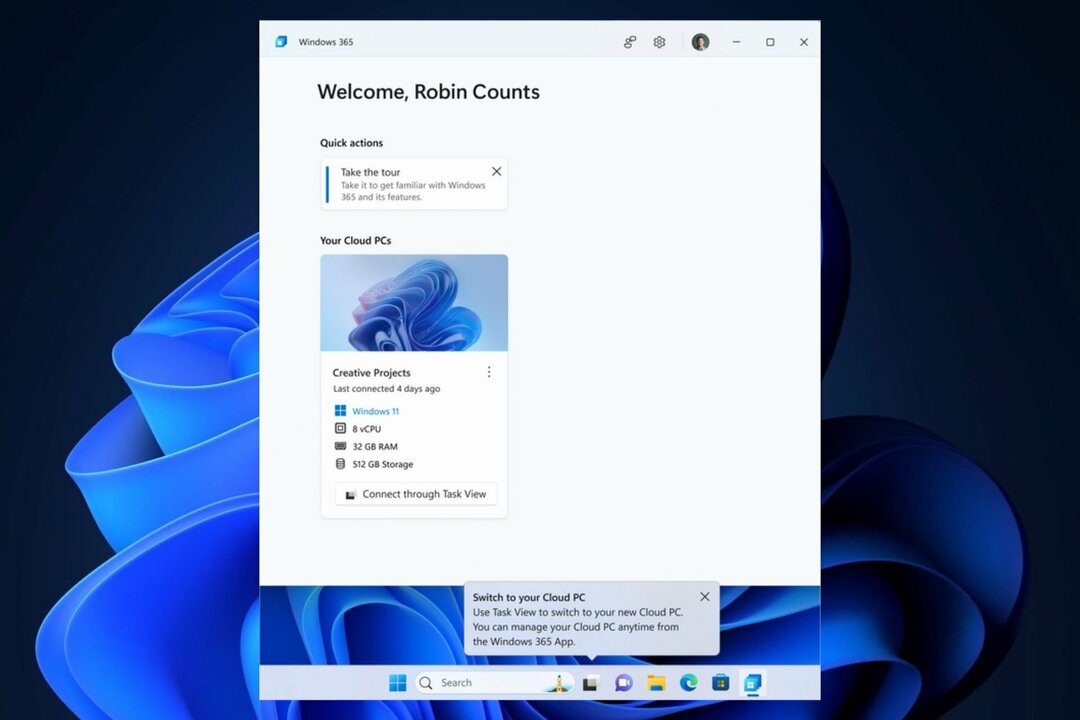
- Geçiş deneyimine alışmak için, görev çubuğundaki Windows Görev görünümü simgesinin üzerine gelmeniz yeterlidir.
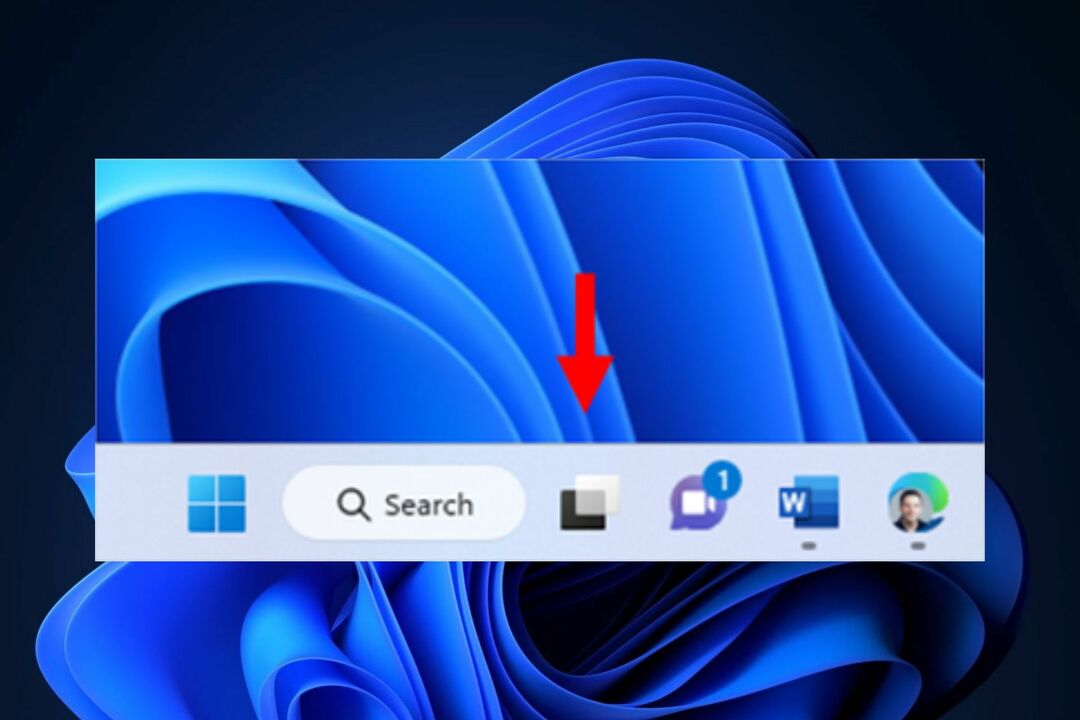
- Windows 365 Cloud otomatik olarak açılır ve artık Cloud PC'nize bağlanabilirsiniz.

- Bulut PC'nize bağlandıktan sonra, aynı yolu kullanarak yerel PC'nize geri dönebilirsiniz.
Windows 365 Switch'i bu şekilde kullanıyorsunuz. Bununla birlikte, özelliğin kullanıma sunulmaya devam ettiğini bilmeniz gerekir, bu nedenle ara sıra sorunlar olabilir. Öyleyse, geri bildiriminizi Microsoft'a göndermeyi unutmayın.
Ve aşağıdaki yorumlar bölümünde bu yeni özellikle ilgili deneyiminizi bize bildirin.